IPhone पर गायब हुए वॉलपेपर को ठीक करने के 9 तरीके
अनेक वस्तुओं का संग्रह / / October 19, 2023
अधिकांश डिवाइस एकाधिक अनुकूलन विकल्पों के साथ आते हैं। और यह सीधे मुख्य लॉक और होम स्क्रीन से वॉलपेपर के रूप में शुरू होता है। यहां, आप अपनी किसी भी तस्वीर या टेम्पलेट का उपयोग कर सकते हैं और उन्हें अपनी पसंद के अनुसार तैयार कर सकते हैं। हालाँकि, लॉक स्क्रीन अचानक काली क्यों हो रही है? क्या आपके iPhone पर वॉलपेपर गायब होने की इस समस्या को ठीक करने का कोई तरीका है? चलो पता करते हैं।
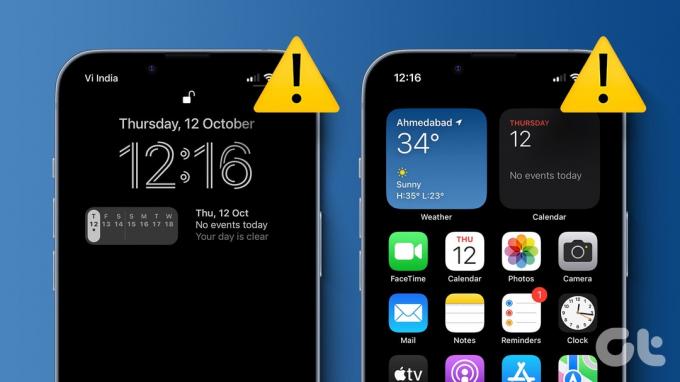
जबकि अधिकांश रिपोर्टें iOS 16 और उससे ऊपर के संस्करण चलाने वाले डिवाइस वाले उपयोगकर्ताओं की हैं, आप अन्य iOS संस्करणों पर भी इस समस्या का सामना कर सकते हैं। तो, आइए आपके iPhone पर वॉलपेपर गायब होने की समस्या को ठीक करने में मदद करने के 9 तरीके देखें।
1. iPhone को बलपूर्वक बंद करें और पुनरारंभ करें
चूँकि iPhones में मूल पुनरारंभ विकल्प नहीं होते हैं, आप अपने iOS डिवाइस को बंद करने के लिए बाध्य कर सकते हैं। फिर, स्क्रैच से सभी सुविधाओं और कार्यों को लोड करने के लिए डिवाइस को पुनरारंभ करें। यह आपको किसी भी अस्थायी गड़बड़ी या बग को हल करने में मदद कर सकता है जो आपके iPhone के वॉलपेपर को गायब कर सकता है। यह कैसे करना है यहां बताया गया है।
स्टेप 1: नीचे दिए गए चरणों का पालन करके अपना डिवाइस बंद करें:
- iPhone SE पहली पीढ़ी, 5s, 5c और 5 के लिए: शीर्ष बटन को देर तक दबाएँ।
- iPhone SE 2nd Gen से आगे, 7 और 8 के लिए: साइड बटन को देर तक दबाएँ।
- iPhone X और उससे ऊपर के लिए: पावर और किसी भी वॉल्यूम बटन को एक साथ देर तक दबाएँ।
चरण दो: स्लाइडर को पकड़ें और अंत तक खींचें।

एक बार जब आपके डिवाइस की स्क्रीन बंद हो जाए, तो उसे वापस चालू करने के लिए पावर बटन को देर तक दबाएँ। फिर, अपने फ़ोन का उपयोग करें और देखें कि वॉलपेपर स्क्रीन उपलब्ध है या नहीं। यदि नहीं, तो अगले सुधार पर जारी रखें।
2. एक अलग वॉलपेपर सेट करने का प्रयास करें
यदि आपका पिछला वॉलपेपर आपके iPhone पर गायब रहता है, तो यह जांचने के लिए एक नया वॉलपेपर सेट करने का प्रयास करें कि क्या वॉलपेपर के साथ कोई समस्या है। यह कैसे करना है यहां बताया गया है।
स्टेप 1: अपना डिवाइस खोलें और लॉक स्क्रीन को दबाकर रखें। यदि संकेत दिया जाए, तो अपने डिवाइस को अनलॉक करें।
चरण दो: निचले दाएं कोने में, + आइकन पर टैप करें।

चरण 3: यहां, गैलरी से संबंधित वॉलपेपर पर टैप करें।
चरण 4: एक बार जब आप सभी आवश्यक परिवर्तन कर लें, तो Add पर टैप करें।

अब, नया वॉलपेपर चुनें और देखें कि यह आपके iPhone पर ठीक से काम करता है या नहीं।
यह भी पढ़ें: IPhone पर एक अलग लॉक स्क्रीन और होम स्क्रीन वॉलपेपर कैसे सेट करें
3. IPhone बैटरी प्रतिशत की जाँच करें
बैटरी पावर बचाने के लिए, आपका iPhone स्वचालित रूप से वॉलपेपर अक्षम कर सकता है। इस मामले में, आप अपने डिवाइस पर वर्तमान बैटरी प्रतिशत देख सकते हैं और जांच सकते हैं कि क्या यह आपके iPhone को सामान्य रूप से संचालित करने के लिए पर्याप्त है। यदि बैटरी प्रतिशत अदृश्य है, तो यहां बताया गया है कि आप इसे कैसे देख सकते हैं।
स्टेप 1: सेटिंग्स खोलें और बैटरी पर टैप करें।
चरण दो: यहां, बैटरी प्रतिशत के लिए टॉगल चालू करें।
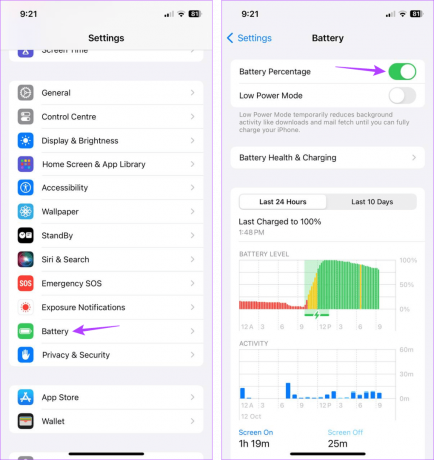
अब, मेनू बार में अपने iPhone के लिए वर्तमान बैटरी प्रतिशत की जांच करें।
4. अपने वॉलपेपर अनुकूलन को पुनर्व्यवस्थित करें
कुछ वॉलपेपर अनुकूलन, जैसे विजेट, वॉलपेपर के साथ हस्तक्षेप कर सकते हैं। इससे वॉलपेपर अनुपलब्ध होने या बेतरतीब ढंग से काला हो जाने जैसी समस्याएं हो सकती हैं। यह जांचने के लिए कि क्या यह मामला है, कुछ वॉलपेपर अनुकूलन को पुनर्व्यवस्थित करें या हटाएं और फिर से जांचें। यह कैसे करना है यहां बताया गया है।
स्टेप 1: अपनी लॉक स्क्रीन पर, वर्तमान वॉलपेपर को देर तक दबाकर रखें। पूछे जाने पर अपना पासवर्ड भरें।
चरण दो: फिर, कस्टमाइज़ पर टैप करें।

चरण 3: लॉक स्क्रीन पर टैप करें.
चरण 4: अब, अपनी लॉक स्क्रीन पर विजेट हटाएं या पुनर्व्यवस्थित करें।
चरण 5: एक बार सभी परिवर्तन हो जाने के बाद, Done पर टैप करें।

अब, थोड़ी देर प्रतीक्षा करें और जांचें कि क्या आपके iPhone का वॉलपेपर दिखाई दे रहा है।
बख्शीश: अन्य विजेट जोड़ें कार्यक्षमता बढ़ाने के लिए अपने iPhone की लॉक स्क्रीन पर।
5. फोकस मोड बंद करें
फोकस मोड आपको अपने कार्य पर ध्यान केंद्रित करने और विकर्षणों को दूर रखने में मदद कर सकता है। हालाँकि, यह आपके iPhone पर कुछ वॉलपेपर के साथ समस्याएँ भी पैदा कर सकता है। जब ऐसा होता है, तो आप अपने iPhone पर फ़ोकस मोड को मैन्युअल रूप से अक्षम कर सकते हैं। ऐसे।
स्टेप 1: अपने iPhone पर नियंत्रण केंद्र खोलने के लिए स्क्रीन के ऊपरी-बाएँ कोने से नीचे खींचें। वैकल्पिक रूप से, यदि आपके डिवाइस में होम बटन है, तो उसे दो बार दबाएं।
चरण दो: यहां फोकस पर टैप करें।
चरण 3: अब, इसे अक्षम करने के लिए संबंधित फोकस मोड पर टैप करें।
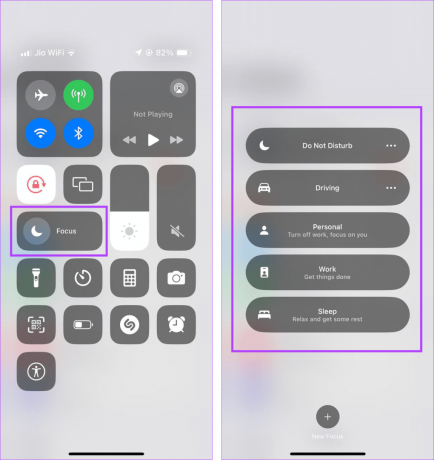
एक बार हो जाने पर, अपने डिवाइस की जांच करें और देखें कि क्या आपके iPhone का वॉलपेपर उम्मीद के मुताबिक काम करता है। यदि समस्याएँ बनी रहती हैं, तो निम्न विधि जारी रखें।
6. DND शेड्यूल अक्षम करें
अपने iPhone पर DND शेड्यूल सेट करने से आप उन्हें मैन्युअल रूप से चालू करने की परेशानी से बच जाते हैं। यह विशेष रूप से तब उपयोगी होता है जब आप चाहते हैं कि डीएनडी एक निर्धारित अंतराल पर चालू हो।
हालाँकि, विकर्षणों को दूर रखने के लिए, DND शेड्यूल आपके वॉलपेपर सेटिंग्स में हस्तक्षेप कर सकता है। इसलिए, DND शेड्यूल को अक्षम करने का प्रयास करें और देखें कि क्या समस्या बनी रहती है।
स्टेप 1: अपने iPhone पर सेटिंग ऐप खोलें.
चरण दो: नीचे स्क्रॉल करें और फोकस पर टैप करें।
चरण 3: यहां 'डू नॉट डिस्टर्ब' पर टैप करें।

चरण 4: 'शेड्यूल सेट करें' अनुभाग पर जाएं और वर्तमान में सक्रिय शेड्यूल पर टैप करें।
चरण 5: फिर, शेड्यूल टॉगल को बंद कर दें।

यह DND को निर्धारित अंतराल पर अपने आप चालू होने से रोक देगा। अब, जांचें कि क्या इससे आपकी समस्या ठीक हो गई है।
7. iPhone संग्रहण की जाँच करें
यदि आपके iPhone में वर्तमान में पर्याप्त स्टोरेज नहीं है, तो यह आपके डिवाइस को धीमा या लटका सकता है। इसका कारण यह भी हो सकता है कि आपके iPhone का वॉलपेपर काला होता रहता है। तो, आपके iPhone पर कितना स्टोरेज उपलब्ध है यह जांचने के लिए नीचे दिए गए चरणों का पालन करें।
स्टेप 1: सेटिंग्स ऐप खोलें और जनरल पर टैप करें।
चरण दो: यहां iPhone स्टोरेज पर टैप करें।

चरण 3: अब, उपलब्ध भंडारण की जाँच करें।

यदि भंडारण लगभग भर गया है, तो विचार करें कुछ अप्रयुक्त ऐप्स को ऑफलोड करना कुछ जगह खाली करने के लिए. आप भी कोशिश कर सकते हैं अपने iPhone पर अन्य संग्रहण साफ़ करें.
8. ऑलवेज़ ऑन डिस्प्ले बंद करें
यदि आप iPhone 14 Pro श्रृंखला या iPhone 15 Pro श्रृंखला का उपयोग कर रहे हैं, तो डिफ़ॉल्ट रूप से सक्षम ऑलवेज-ऑन डिस्प्ले आपके वॉलपेपर के साथ समस्याएँ पैदा कर सकता है। इसलिए, इस सुविधा को अक्षम करने से न केवल आपके डिवाइस की स्क्रीन को उपयोग में न होने पर बंद करने में मदद मिलेगी, बल्कि किसी भी संबंधित वॉलपेपर समस्या को भी ठीक किया जा सकेगा। इसे करने के लिए नीचे दिए गए चरणों का पालन करें।
यह भी पढ़ें:iPhone 14 Pro पर ऑलवेज ऑन डिस्प्ले को कैसे कस्टमाइज़ करें
स्टेप 1: अपने iPhone पर सेटिंग ऐप खोलें.
चरण दो: यहां 'डिस्प्ले और ब्राइटनेस' पर टैप करें।
चरण 3: फिर, 'ऑलवेज ऑन डिस्प्ले' पर टैप करें
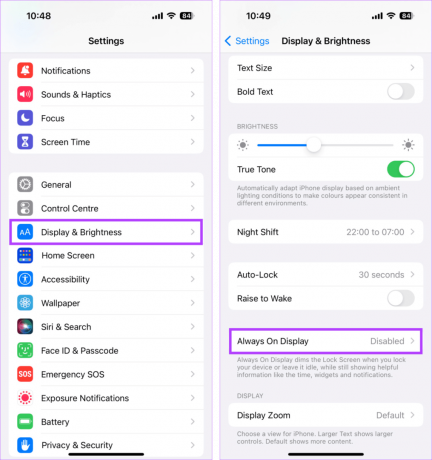
चरण 4: ऑलवेज ऑन डिस्प्ले के लिए टॉगल बंद करें।

यह आपके iPhone पर ऑलवेज ऑन डिस्प्ले को अक्षम कर देगा।
9. आईओएस अपडेट की जांच करें
यदि आपके iPhone का बैकग्राउंड काला होने की समस्या किसी सॉफ़्टवेयर गड़बड़ी के कारण है, तो अपने iPhone को नवीनतम सॉफ़्टवेयर में अपडेट करने से इसे संभावित रूप से ठीक किया जा सकता है। ऐसा आमतौर पर अपडेट में पेश किए गए बग फिक्स के कारण होता है ताकि पिछली समस्याएं दोबारा न हों। अधिक जानकारी के लिए, हमारी मार्गदर्शिका देखें अपने iOS डिवाइस को अपडेट करना.
अपनी पसंद का वॉलपेपर सेट करें
अलग और अनोखे वॉलपेपर आपके डिवाइस को अलग दिखा सकते हैं। इसलिए, हमें उम्मीद है कि इस लेख ने आपके iPhone पर वॉलपेपर गायब होने की समस्या को हल करने में आपकी मदद की है। इसके अतिरिक्त, यदि आपके पास है तो आप हमारे व्याख्याता को भी देख सकते हैं आपके iPhone पर ऑलवेज ऑन डिस्प्ले का उपयोग करने में समस्या.



